اگر از وردپرس استفاده کرده اید ، احتمالاً حداقل یک بار در زندگی خود مضامین را تغییر داده اید. اگر این کار را نکرده اید و این اولین بار است ، حتی بهتر است. زیبایی وردپرس این است که تغییر موضوعات را برای کاربران بسیار آسان می کند. در واقع چند کلیک فاصله دارد. اما تغییر مضامین بیش از کلیک ساده روی فعال کردن است. در این مقاله ، ما لیستی از کارهایی را که باید قبل از تغییر تم های وردپرس انجام دهید ، در اختیار شما قرار می دهیم. این مراحل برای اطمینان از اینکه روند کار به نرمی پیش می رود بسیار مهم است ، در غیر این صورت می توانید عناصری را که قصد از دست دادن آنها را نداشتید از دست دهید.
1 درباره تم کنونی خود یادداشت کنید
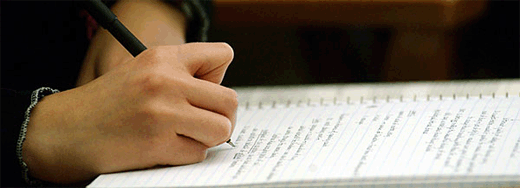
بسیاری از کاربران وردپرس برای یافتن راه حل برای مشکلات خود در وب گشت و گذار می کنند. اغلب آنها راه حل هایی را به صورت قطعه هایی پیدا می کنند که به صورت دستی در طرح زمینه خود اضافه می کنند مانند توابع.php یا پرونده دیگری. از آنجا که این تغییرات یک بار انجام شده است ، مردم تمایل دارند آنها را به خاطر بسپارند. پرونده های تم خود را مرور کرده و تمام کدهای اضافی را که اضافه کرده اید یادداشت کنید. همچنین می خواهید زمان بارگیری طرح زمینه فعلی خود را بررسی کنید زیرا از این طریق می توانید این دو را با یکدیگر مقایسه کنید. به سایتی مانند Pingdom Tools بروید یا از YSlow برای آزمایش استفاده کنید صفحات مختلف (بله صفحات مختلف ، نه فقط صفحه اصلی).
2. با احتیاط در ستون های فرعی h4> رفتار کنید
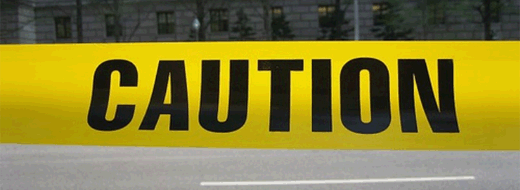
شما باید مطمئن شوید که موضوع جدید شما برای ابزارک آماده است. استفاده از ابزارک های نوار کناری بسیار آسان است بنابراین بسیاری از کاربران از آن برای شخصی سازی آن استفاده می کنند. متوجه می شویم که نوارهای کناری سفارشی ترین قسمت سایت های وردپرس توسط کاربر هستند. افراد تغییرات زیادی مانند افزودن متن های سفارشی ، تصاویر ، پیوندها ، تبلیغات و سایر ابزارک ها را ایجاد می کنند. اگر از طرح زمینه مجهز به ابزارک استفاده می کنید و به موضوعی روی می آورید که آماده ساز نیست ، همه این موارد را از دست خواهید داد. اگر از قالب وردپرس با قابلیت ویجت استفاده می کنید ، پس این مسئله ای نیست.
همچنین هر چیزی که در پرونده sidebar.php از طرح زمینه قدیمی خود تغییر دهید ، رونویسی می شود. بنابراین مطمئن شوید که آن کدها را در نوار کناری موضوع جدید اضافه کرده اید.
3 ردیابی را از دست ندهید h4>

اکثر وبلاگ نویسان از نوعی تجزیه و تحلیل استفاده می کنند ، چه این Google Analytics ، یا یکی از سرویس های دیگر. بسیاری از ما برای افزودن کدهای رهگیری از پلاگین استفاده نمی کنیم. برخی از ما پرونده footer.php را باز کرده و کدها را اصلاح می کنیم. برخی از مضامین ما برای قرار دادن کد adsense نقطه ای دارند. پرونده شما از هر کدام که باشد ، می خواهید مطمئن شوید که کد رهگیری خود را در طرح زمینه جدید خود کپی و پیست می کنید. این یکی از مواردی است که معمولاً توسط کاربران نادیده گرفته می شود. از آنجا که بسیار ساده است ، بیشتر ما آن را فراموش می کنیم.
4. RSS خوب در حال کار هستید؟ h4>
بسیاری از ما از FeedBurner برای RSS RSS وردپرس ما. یکی از قسمت های ادغام FeedBurner در وردپرس ، نشان دادن فیدهای پیش فرض شما به FeedBurner است از این طریق می توانید تجزیه و تحلیل هایی را برای مشترکان فید خود داشته باشید. بسیاری از موضوعات مانند Genesis ، قالب استاندارد ، و موارد دیگر به شما امکان می دهد FeedBurner را از صفحه تنظیمات خود ادغام کنید. شما باید مطمئن شوید که خوراک را به FeedBurner هدایت می کنید در غیر این صورت دو خبر RSS برای وبلاگ شما وجود دارد. وردپرس اصلی و FeedBurner که اطلاعات را از RSS RSS وردپرس شما می گیرد. به جز این ، تعداد مشترکانی که داشتید تعداد زیادی را از دست خواهید داد زیرا آنها با استفاده از / feed / url که دیگر به FeedBurner اشاره ندارد مشترک شدند. باز هم ، این به معنای از دست دادن آنها نیست ، فقط به این معنی است که نمی توانید آنها را در تعداد FeedBurner مشاهده کنید.
5. پشتیبان گیری کنید h4>
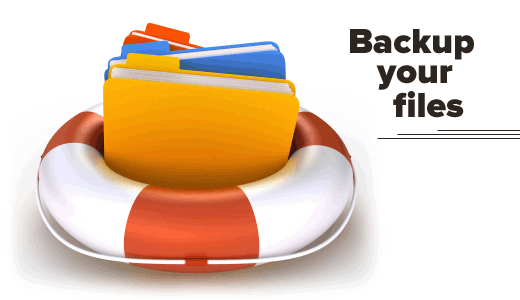
با ایجاد نسخه پشتیبان هرگز چیزی برای از دست دادن ندارید. به عنوان یک اقدام پیشگیرانه ، باید از تمام پرونده های تم ، پلاگین ها و پایگاه داده خود پشتیبان تهیه کنید. اگرچه اتفاقی نباید بیفتد ، اما هرگز نمی توانید بیش از حد ایمن باشید. برای ایجاد یک می توانید از BackupBuddy استفاده کنید. پشتیبان گیری از سایت کامل برای شما.
6. حالت تعمیر و نگهداری h4>
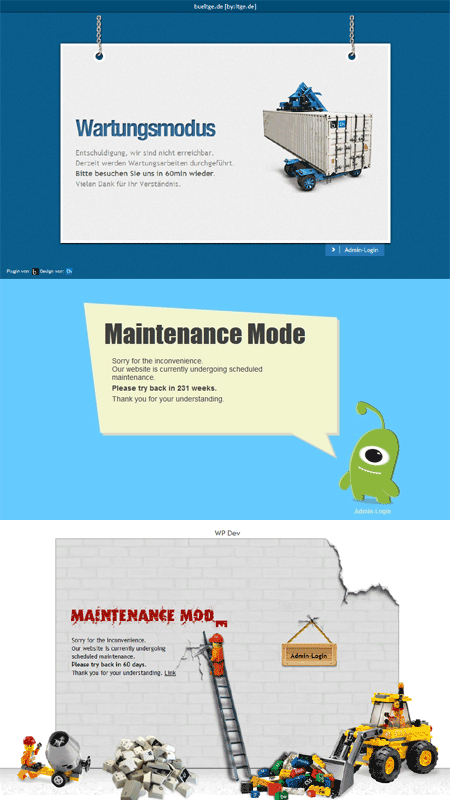
شما احتمالاً نمی خواهید کاربران شما هنگام سوئیچ کاری ببینند زیرا در نهایت سایتی خراب یا موارد دیگر مشاهده می کنند. بهترین کار این است که حالت تعمیر و نگهداری به مدت 15 – 20 دقیقه که ممکن است طول بکشد تا مطمئن شوید همه چیز به درستی کار می کند. پس از تنظیم حالت تعمیر و نگهداری ، بهتر است که پیش بروید و موضوع جدید را فعال کنید.
7. آزمایش همه قابلیت ها و پلاگین ها h4>
پس از فعال کردن موضوع جدید ، باید اطمینان حاصل کنید که تمام قابلیت ها را حفظ کرده و افزونه ها همچنان کار می کنند. آن لیست یادداشت های خوب را که در مرحله 1 ایجاد کرده اید به خاطر بسپارید. این زمانی است که می تواند مفید واقع شود. برگردید و همه عملکردهایی را که می خواهید از طرح زمینه قدیمی به موضوع جدید بیاورید اضافه کنید ، اگر قبلاً این کار را نکرده اید. همه ویژگی ها را امتحان کنید ، از جمله در روند اظهار نظر ، صفحات ارسال پست ، جستجو ، صفحه 404 ، صفحه بایگانی ، صفحه تماس و غیره ، اما آنها را محدود نکنید. اطمینان حاصل کنید که تمام ابزارک های شما هنوز در آنجا هستند و کار می کنند.
در جلوی افزونه ، فقط می خواهید مطمئن شوید که قالب بندی همچنان یکسان است. افزونه های زیادی از سبک های موجود شما برای نمایش خروجی خود استفاده می کنند. بنابراین احتمالاً می خواهید اطمینان حاصل کنید که آنها هنوز با موضوع جدید خوب به نظر می رسند.
8. سازگاری مرورگر متقابل h4>
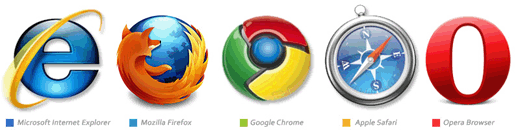
سایت خود را در همه مرورگرهایی که به آنها دسترسی دارید آزمایش کنید. مرورگرها تمایل به ارائه چیزهای متفاوت دارند. مخصوصاً Internet Explorer. شما می خواهید مطمئن شوید که طراحی شما در مرورگرهای اصلی خوب به نظر می رسد. برخی از تم های زیبا به مرورگرهای مختلف تمایل دارند که شکسته شوند. بنابراین اگر بسیاری از مخاطبان شما از اینترنت اکسپلورر استفاده می کنند ، پس می خواهید مطمئن شوید که هنوز برای آنها قابل دسترسی است.
9. آن موارد شخص ثالث را زیبا جلوه دهید h4>
همین مورد برای ویجت توییتر ، فیس بوک مانند دکمه ها و غیره قابل تنظیم است با کسانی که طرح رنگ جدید خود را دارند. اگر می خواهید از یک نور به یک طرح تاریک بروید ، یا بالعکس ، پس باید این تغییرات را انجام دهید.
10. به کاربران خود اطلاع دهید h4>

حالت تعمیر و نگهداری را خاموش کرده و یک پست سریع در وبلاگ خود بنویسید تا به کاربران اطلاع دهد. توجه داشته باشید ، شما فقط 15 تا 20 دقیقه صرف بررسی چیزها کرده اید. به هیچ وجه نمی توانید همه اشکالات را بگیرید. با اطلاع رسانی به کاربران خود ، می توانید انتظار داشته باشید گزارشات اشکال را دریافت کنید. ما اغلب از خوانندگان خود در توییتر (wpbeginner) برای آزمایش اشکال می خواهیم. از طریق توییتر ، فیس بوک و غیره از مخاطبان خود بخواهید ببینند آیا سایت در مرورگر آنها خوب است یا خیر. اگر آنها بله بگویند ، خبر خوب آن است. اگر آنها نه گفتند ، از آنها بخواهید لطفاً از این مسئله اسکرین شات بگیرند. می توانید نگاهی به موضوع بیندازید و سعی کنید آن را برطرف کنید. اگر نمی توانید آن را برطرف کنید ، لطفاً از توسعه دهنده طرح زمینه بخواهید آن را برطرف کند. توجه: مگر اینکه هزینه موضوع را پرداخت کرده باشید ، این توسعه دهندگان ملزم به رفع این مشکلات به صورت رایگان نیستند.
افراد همه نوع مرورگر ، وضوح صفحه و غیره دارند ، بنابراین جلب نظر آنها مهم است. فراموش نکنید که به خوانندگان RSS خود یادآوری کنید که از سایت نیز بازدید کنند ، بنابراین آنها می توانند موارد خوب را مشاهده کنند.
11 پلاگین های هرس h4>
اکنون مضامین با بسیاری از ویژگی ها از قبل بارگیری می شوند. به عنوان مثال ، اگر از Genesis یا موضوع دیگری استفاده می کنید که دارای BreadCrumbs ، سپس می توانید از شر پلاگین Breadcrumb خود خلاص شوید. مفهوم ساده است. از شر چیزهایی که نیازی به آنها ندارید خلاص شوید. یک نکته که باید مطمئن شوید اغلب افزونه ها می توانند کار را بهتر انجام دهند. به عنوان مثال بسیاری از مضامین با بسیاری از ویژگی های SEO ارائه می شوند. جنسیس ، پایان نامه a > ، قالب استاندارد و همه افراد دارای ویژگی های SEO خود هستند. ما ترجیح می دهیم از یک پلاگین بسیار قدرتمند مانند سئو WordPress توسط Yoast . انتخاب های خود را عاقلانه انجام دهید.
12 هنگام تغییر h4> مراحل کودک را انجام دهید

شما در اینجا با موضوع جدیدی کار می کنید ، بنابراین بهترین کار این است که تغییرات را با دقت انجام دهید. عناصر کوچکتر را تغییر دهید تا مطمئن شوید که در همه مرورگرها به درستی رفتار می کند. پس از آنکه به اندازه کافی راحت بودید ، می توانید تغییرات اساسی ایجاد کنید. قبل از اینکه تغییرات بزرگی ایجاد کنید ، یادگیری ساختار و معناشناسی موضوع جدید مهم است. با این کار می توانید بلافاصله مشکل را تشخیص دهید.
13. زمان بارگیری آزمون h4>
اعداد زمان بارگذاری را که در طرح زمینه قدیمی خود داشتید (از مورد 1 این لیست چک) بگیرید و این دو را با هم مقایسه کنید. با مراجعه به ارائه Syed در Slideshare ببینید که چه کاری می توانید برای بهبود زمان بارگیری انجام دهید.
14. Monitor Bounce Rate
پس از تعویض مضامین ، می خواهید اطمینان حاصل کنید که نرخ پرش را کنترل می کنید. بعضی از مضامین در هنگام جستجوی خوانندگان در سایت شما ، فقط دوستانه تر از بقیه هستند. اگر نرخ گزاف گویی شما نسبت به موضوع قبلی افزایش یافته است ، پس احتمالاً باید روی آن کار کنید. ابزارک های مربوط به پست ها ، ابزارک های پست های محبوب را اضافه کنید یا به سادگی برای عملکرد خوانندگان جدید دعوت به عمل بهتری داشته باشید.
15. به خوانندگان خود گوش فرا دهید و h4> را بهبود ببخشید
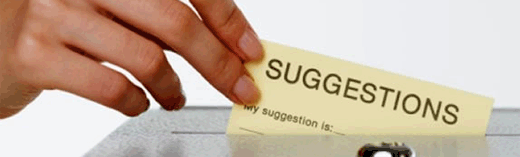
وقتی طرحی جدید ظاهر می شود ، کاربران همیشه پیشنهادهایی دارند. آنها یا ویژگی خاصی را دوست دارند ، یا از ویژگی خاصی متنفرند. با استفاده از نظرسنجی ها یا نظرسنجی های فیس بوک با مخاطبان خود ارتباط برقرار کنید. ببینید که آنها دوست دارند چه چیزهایی را بهبود ببخشند و سپس برای انجام این کار کار کنید.
آیا هنگام تغییر دادن مضامین وردپرس ، برای خود چک لیست دارید؟ اگر چیزی را از دست دادیم خیلی دوست دارم آن را بشنوم.
منبع:
https://www.wpbeginner.com/beginners-guide/checklist-15-things-you-must-do-before-changing-wordpress-themes/.

